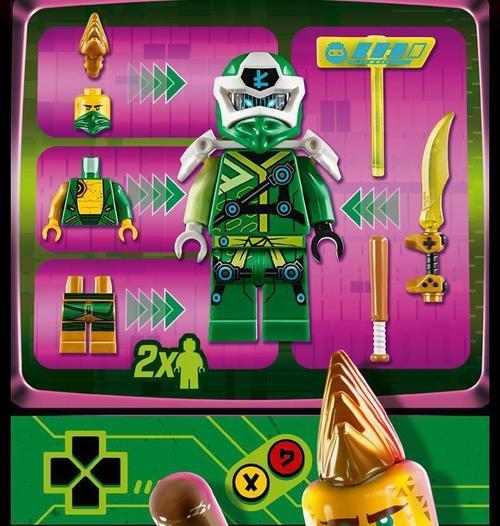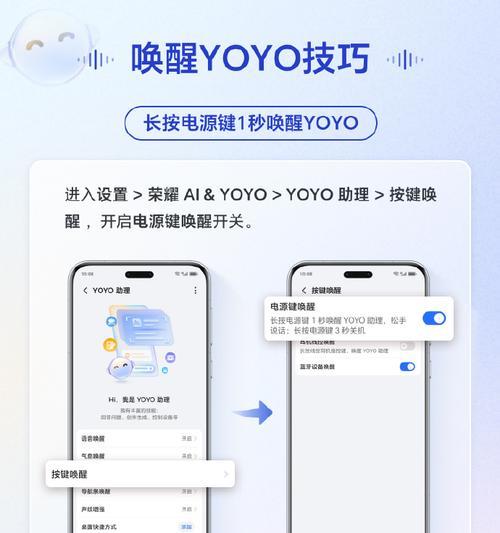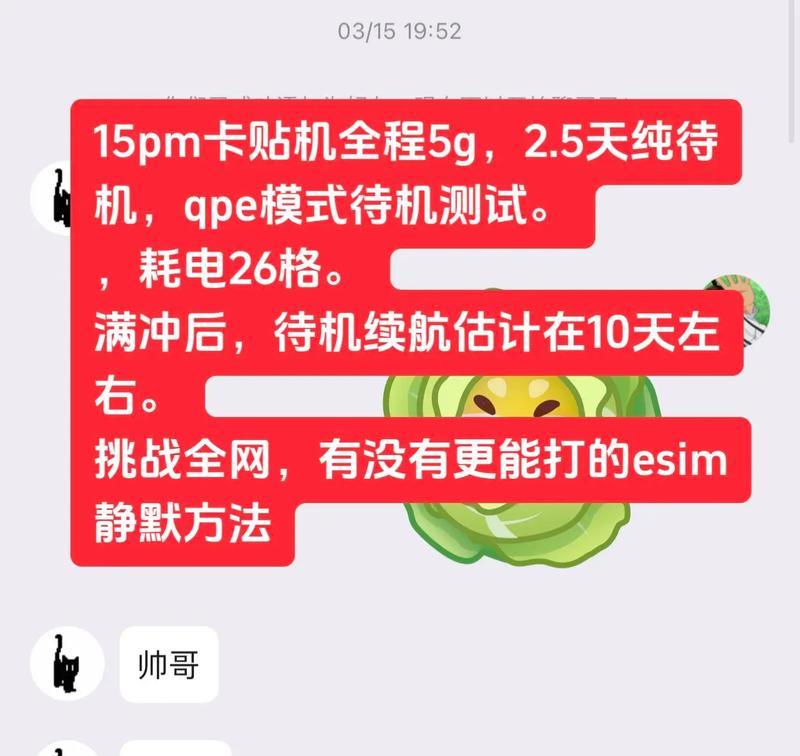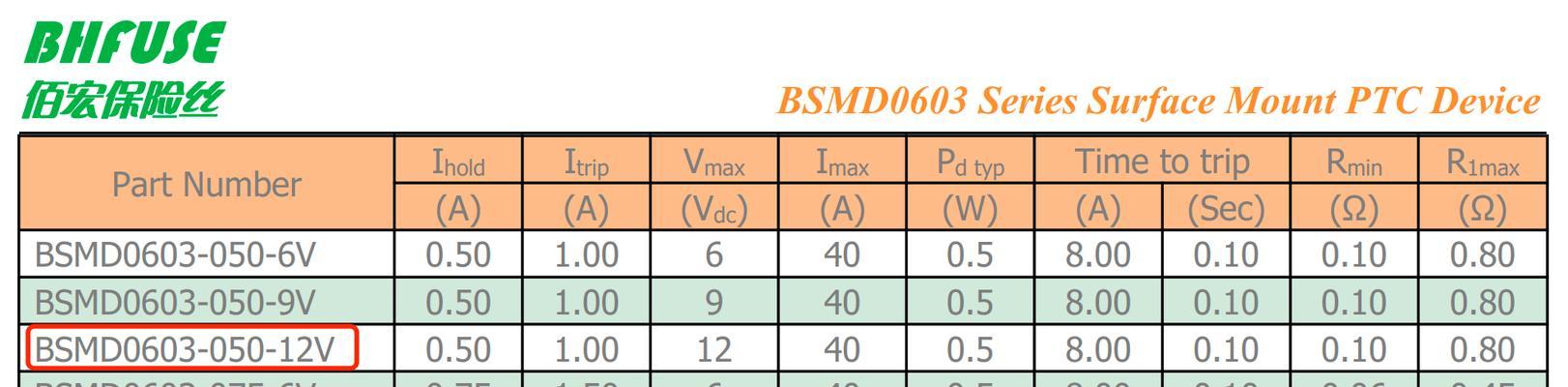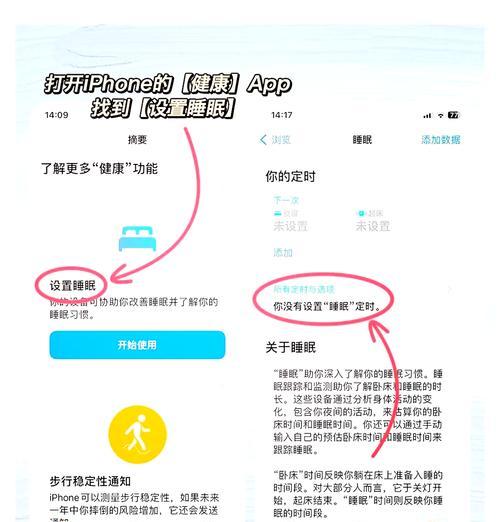随着科技的进步,家庭游戏机已不再只是简单的娱乐设备,而是可以联网享受多人在线游戏的智能平台。但对于新手来说,联网操作可能稍显复杂。本文将为您详细介绍家庭游戏机联网操作步骤,并对联网游戏时可能遇到的问题提供解决方案,确保您能顺利完成设置,享受畅快的联网游戏体验。
一、家庭游戏机联网前的准备工作
在开始联网之前,您需要完成以下准备工作:
1.确认网络环境:确保您的家庭网络稳定,带宽充足。通常情况下,至少需要20Mbps的上传和下载速度以获得较好的游戏体验。
2.检查网络设备:您的路由器应支持Wi-Fi5(802.11ac)或更高级别的标准,以保证游戏机与网络的兼容性。
3.游戏机设置:确保游戏机处于开机状态,并连接至电视机或显示器。
4.连接游戏机和路由器:使用网线将游戏机和路由器连接,或者确保游戏机已通过Wi-Fi连接到网络。
二、家庭游戏机联网操作步骤
1.进入设置菜单
您需要通过游戏机的主界面进入“设置”菜单。这通常可以通过遥控器上的菜单按钮或在系统界面中选择“设置”来完成。
2.配置网络连接
在“设置”菜单中找到“网络”或“互联网”选项,并选择它进入网络配置界面。您将看到以下选项:
有线连接:如果您是通过网线连接,则选择此选项,按照提示输入网络设置信息。
无线网络:如果使用WiFi连接,选择此选项,系统会自动搜索可用的无线网络。选择您的家庭网络名称(SSID),然后输入安全密钥(即WiFi密码)。
3.测试网络连接
完成网络设置后,游戏机会尝试连接至互联网。此时,您可以选择“测试连接”来检查网络是否配置成功。
4.网络优化
如果测试显示连接成功,您还可以进一步优化网络设置,以获得最佳游戏体验。一些游戏机允许您设置网络模式为“开放”或“限制”,或调整DNS服务器地址。
三、联网游戏时遇到问题怎么办?
1.网络连接失败
检查路由器:重启路由器可能解决连接问题。
检查网络设置:确保游戏机的网络设置正确无误,包括IP地址、子网掩码、网关和DNS。
检查物理连接:如果使用网线,确保连接稳固且无损坏。
2.网络延迟过高
优化WiFi信号:确保游戏机与路由器之间没有干扰物,信号强度良好。
调整游戏机网络设置:尝试更改游戏机的QoS设置,或选择更适合游戏的网络模式。
检查带宽占用:关闭占用大量带宽的应用程序,确保游戏机有足够的带宽资源。
3.网络安全问题
更新防火墙设置:确保家庭网络安全设备(如防火墙)允许游戏机的网络流量。
更新系统和游戏固件:保持游戏机系统和游戏固件的最新状态,以修复已知的安全问题。
四、其他相关知识点
不同游戏机的联网差异:每种游戏机(如PlayStation、Xbox、NintendoSwitch等)联网的方式可能存在差异。请参考相应品牌的游戏机说明书或在线支持文档。
家长控制功能:联网操作后,家长可以利用游戏机的家长控制功能,对孩子的游戏时间和内容进行限制,保障孩子健康游戏。
备份游戏数据:联网后,您还可以备份游戏进度到云存储服务,确保数据安全。
五、结语
家庭游戏机联网操作虽然有一定的复杂性,但通过遵循本文的指导步骤,相信您能够顺利完成设置并解决遇到的联网问题。游戏世界无限广阔,网络连接是开启这扇大门的钥匙。享受游戏带来的乐趣,让家庭游戏机成为您和家人共享欢乐时光的中心。